Hva er Wondershare DVD Creator og om det er verdt å bruke
Det kan ikke nektes at fysiske plater sakte erstattes av digitale medier, men du kan fortsatt ha en stor samling DVDer for å sikkerhetskopiere hjemmelagde videoer og favorittfilmene dine. Hvordan kan du skrive digitale videoer til fysiske plater? Svaret er at du trenger en DVD-maker-applikasjon, for eksempel Wondershare DVD Creator. Imidlertid hva det virkelig kan gjøre, og om det er verdt deg å åpne lommeboken. Denne upartiske gjennomgangen vil svare på disse spørsmålene i detalj.
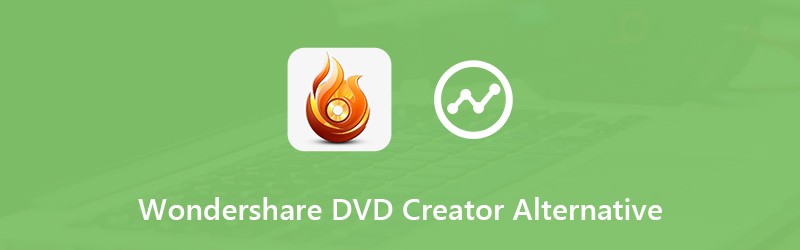

Del 1: Gjennomgang av Wondershare DVD Creator
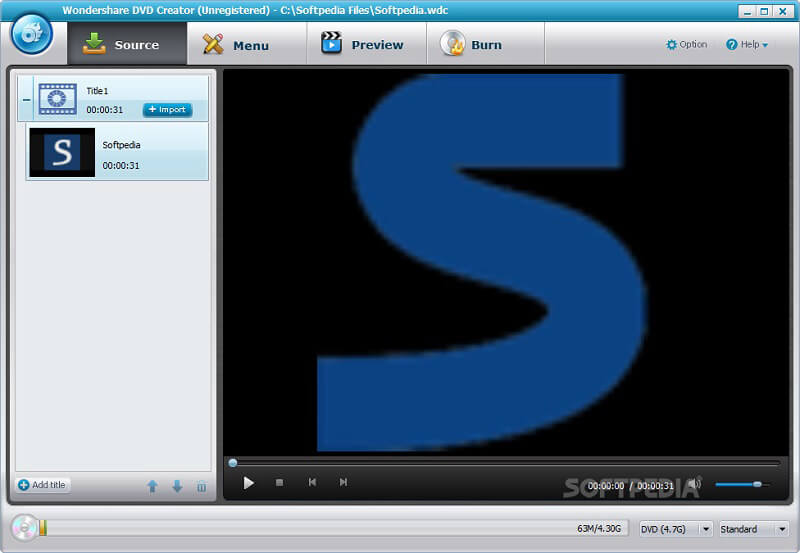
Wondershare DVD Creator er en av de ledende programvarene for DVD-produksjon som er populære over hele verden. I motsetning til de innebygde funksjonene for DVD-brenning på Windows og Mac, kan programvaren produsere DVD-er som kan spilles med multimediainnholdet ditt. Videre kan du få omfattende profesjonelle funksjoner, for eksempel:
- Lag spillbare eller datafysiske plater og ISO med mediefiler.
- Støtt over 150 videoformater som MP4, MKV, AVI, etc.
- Arbeid med forskjellige DVD-typer, for eksempel DVD-9, DVD-5 og mer.
- Integrer flere DVD-menymaler.
- Innebygd en videoredigerer med grunnleggende videoredigeringsverktøy.
- Lag lysbildefremvisning med bilder og brenn den på DVD.
Kort sagt, Wondershare DVD Creator er et allsidig program for å brenne mediefiler til DVDer. Det kan imidlertid være lurt å vite fordeler og ulemper før du tar en beslutning.
Fordeler
- Det er ganske enkelt å bruke og støtte ett klikk for å brenne DVD.
- Wondershare DVD Creator er kompatibel med Windows og Mac.
- Den innebygde videoredigereren er enkel å bruke.
- Den støtter et bredt spekter av medieformater og platetyper.
Ulemper
- Læringskurven krever litt teknisk dyktighet.
- Videoredigereren er for grunnleggende for avanserte brukere.
- Det er dyrt i forhold til annen DVD-produsentprogramvare som har lignende funksjoner.
Del 2: Topp 3 alternativer til Wondershare DVD Creator
Wondershare DVD Creator er tilsynelatende ikke den beste programvaren for DVD-produsenter for alle. Heldigvis har du fortsatt mange alternativer.
Topp 1: Vidmore DVD Creator
I likhet med Wondershare DVD Creator, Vidmore DVD Creator er en alt-i-ett-løsning for å lage spillbare DVD-er på egen hånd; det er imidlertid godt designet slik at alle kan mestre det raskt, inkludert ikke-teknologikyndige.
Fordeler
- Lag DVD-plate / mappe / ISO og Blu-ray-plate / mappe / ISO enkelt.
- Støtter nesten alle multimediaformater.
- Lag DVD-er som ser profesjonelt ut med malerhav.
- Integrer maskinvareakselerasjon for å forbedre ytelsen.
Ulemper
- Det er ikke gratisvare, selv om prisen er ganske rimelig.
Trinn 1: Importer videofiler
Sett inn en tom plate i DVD-stasjonen og start det beste alternativet til Wondershare DVD Creator etter at du har installert den på datamaskinen. Å velge DVD-plate for å åpne hovedgrensesnittet. Truffet Legg til mediefil menyen øverst til venstre og legg til kildemediefilene.

Steg 2: Legg til DVD-meny
Sett alternativene nederst basert på din situasjon. Klikk på Neste -knappen for å åpne menymalvinduet. Gå til Menymal kategorien, finn favorittmalen din, og velg den. Deretter kan du endre bakgrunnsmusikk, bakgrunnsbilde og andre elementer. For å lage en personlig DVD-meny, gå til Egendefinert mal kategorien i stedet for Wondershare DVD Creator. Alternativt merker du av i boksen ved siden av Ingen meny. Hvis du ikke er sikker, klikker du på Forhåndsvisning knappen for å sjekke effekten.
Tips: Klikk på for å redigere videofilene Elektroverktøy menyen i hovedgrensesnittet og åpne videoredigeringsvinduet.

Trinn 3: Lag spillbar DVD
Slå den Brenne for å gå inn i innstillingsvinduet. Merk av i boksen ved siden av Brenn til plate og endre innstillingene. Til slutt klikker du på Start for å utløse prosessen.

Ikke glem DVD-kodeker for å spille av den opprettede DVDen for spilleren.
Topp 2: DVD Flick

DVD Flick er en DVD-produsent med åpen kildekode og gratis alternativ til Wondershare DVD Creator. For folk som har begrenset budsjett, er DVD Flick et godt alternativ å brenne spillbare plater på PC-er.
Fordeler
- Helt gratis å bruke uten grenser.
- Støtter 72 videoformater og 42 lydformater.
- Produser spillbare DVD-er for DVD-spillere, hjemmekino og mediesentre.
- Lagre prosjekter for brenning senere.
Ulemper
- Den er bare tilgjengelig for Windows 7 og tidligere.
- Det begrenset maler og nyttige verktøy.
Topp 3: iSkysoft DVD Creator
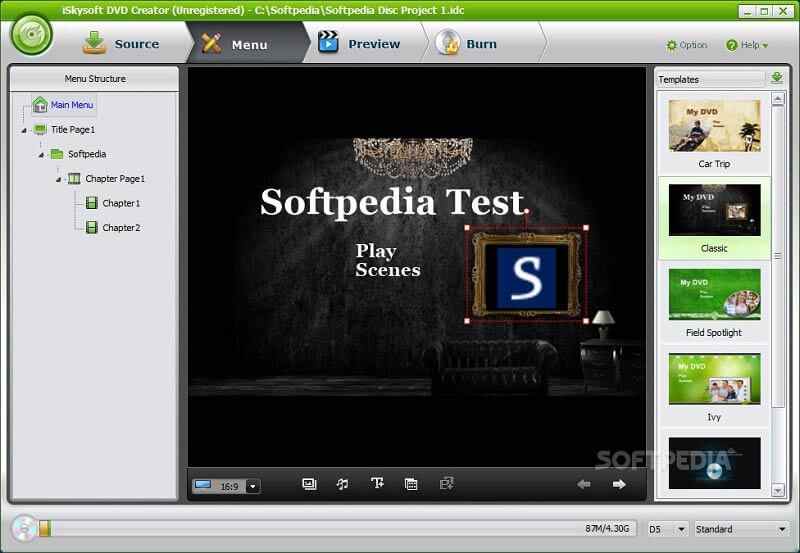
iSkysoft DVD Creator er et annet alternativ for å lage DVDer uten Wondershare DVD Creator. Det fungerer både på Windows og Mac. Siden det ble utgitt i 2004, har dette DVD-produsentprogrammet tiltrukket mange brukere.
Fordeler
- Lag DVD, DVD-mappe eller ISO-fil med videoer og bilder.
- Tilbyr grunnleggende videoredigeringsverktøy.
- Lag DVD-menyer på egenhånd.
- Støtter også Blu-ray-plater. (DVD VS Blu-ray)
Ulemper
- Menymalene er begrenset.
- Det kan krasje eller fryse noen ganger.
Del 3: Vanlige spørsmål om Wondershare DVD Creator
Hvor mye koster Wondershare DVD Creator?
Ifølge utvikleren koster det minst $49,95, men du kan få litt rabatt på festivaler.
Hvordan bruker jeg Wondershare DVD Creator på Mac?
Det er en versjon for Mac-maskiner, og du kan kjøpe den i Mac App Store på $25. Det fungerer imidlertid ikke bra på Mac. Mange brukere rapporterte om krasjproblemet.
Kan du stole på Wondershare?
Wondershare er en kjent programvareleverandør over hele verden. Hvis du laster ned programvare fra det offisielle nettstedet, er det trygt. Imidlertid er det mange falske nettsteder med virus og spionprogramvare. Så du må være forsiktig når du laster ned Wondershare DVD Creator og annen programvare online.
Konklusjon
Nå bør du forstå hva Wondershare DVD Creator er, og om du skal åpne lommeboken for å kjøpe den i henhold til vår anmeldelse. Noen ganger trenger du bare et verktøy for å skrive videoene dine til en DVD og lage en kopi eller nyte den på storskjerm. Wondershare DVD Creator kan dekke dine behov hvis du er teknisk kunnskapsrik og ikke bryr deg om kostnadene. Ellers bør du lære flere alternativer, for eksempel Vidmore DVD Creator. Flere spørsmål? Velkommen til å legge igjen en melding nedenfor.

